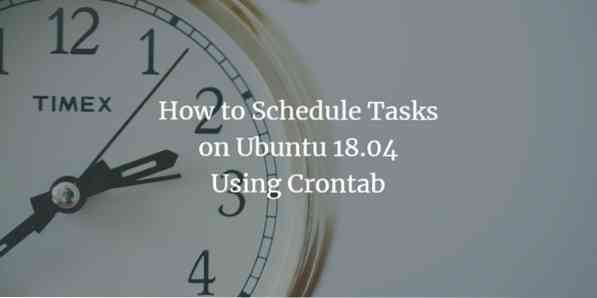
Понякога не искате процесът да се изпълнява в час по подразбиране, посочен от вашата операционна система, а вие сами искате да определите времето за стартиране на процеса. За да направим това в Ubuntu, ние използваме демона Cron, който работи по същия начин, както Task Scheduler работи в Windows. Това, което можете да направите с демона Cron е, че можете да посочите времето за изпълнение на процес като поддръжка или задача, свързана с архивиране. По този начин можете да автоматизирате тези задачи, за да се изпълняват по-късно, без никаква ръчна намеса. В тази статия ще ви обясним как да направите това с помощта на Crontab в Ubuntu.
Планиране на задачи в Ubuntu с помощта на Crontab
За да направите това, трябва да продължите по следния начин:
Стартирайте терминала, като натиснете Ctrl + T или щракване върху иконата на терминала, намираща се в лентата на задачите, или търсене на терминал в прозореца за търсене и натискане на enter. Новоотвореният терминален прозорец е показан по-долу:
Сега въведете командата crontab -e в терминала и натиснете enter, за да отворите файла crontab. Тази команда е показана по-долу:
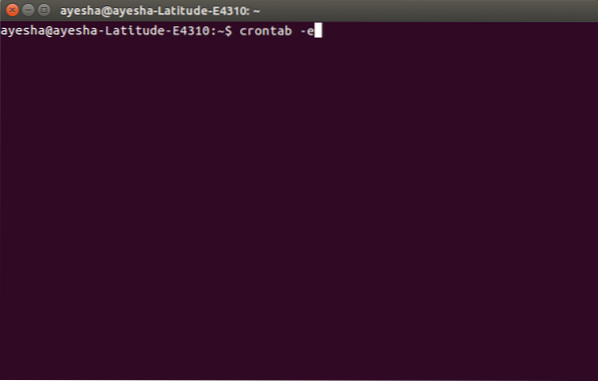
Веднага щом натиснете enter, терминалът ще ви помоли да изберете редактор, който да отвори този файл. Натиснете 2 и след това натиснете enter, за да изберете нано редактор, защото винаги е добре да отваряте системни файлове с нано редактор.
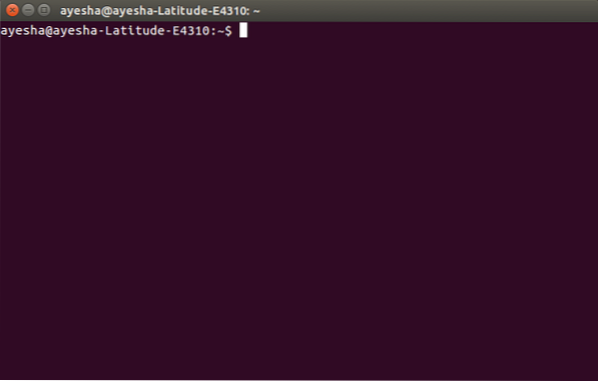
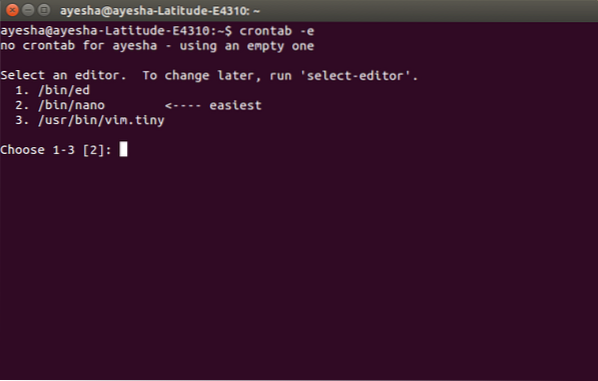
В момента, в който натиснете enter, ще видите, че вашият терминал се е променил в прозореца на нано редактора и вашият crontab файл се е отворил в този редактор. Това е показано по-долу:
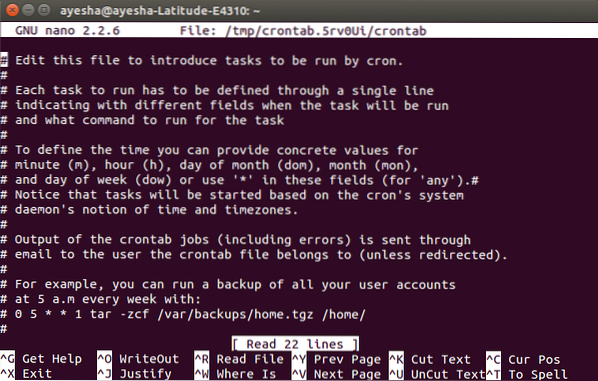
Можете да превъртате този файл, като използвате клавишите със стрелки нагоре и надолу. Всички редове, написани в този файл, които започват с '#', представляват коментар. Ако искате да добавите нова задача, която да бъде планирана в посочения от вас час, тогава трябва да я напишете без хеш. Например, ако искате да стартирате резервно копие на всичките си потребителски акаунти всяка седмица в 5 а.m, тогава трябва да въведете командата:
0 5 * * 1 tar -zcf / var / backups / home.tgz / начало /
Това е показано по-долу:
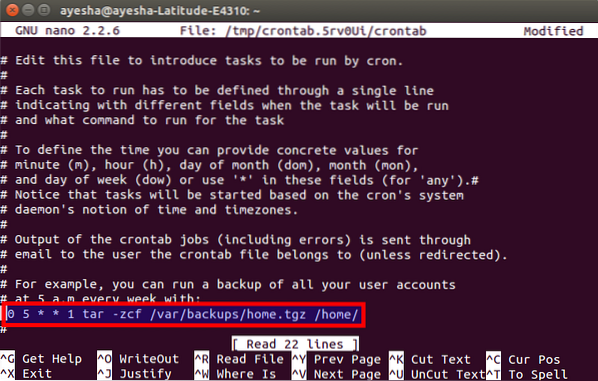
След като приключите с добавянето на задачите си, просто натиснете Ctrl + O, за да запазите вашия crontab файл в nano редактор. Той ще покаже модифицираното състояние като горен десен ъгъл и ще ви поиска име на файл, за да напишете. Просто натиснете enter, за да изберете по подразбиране. Дадено е по-долу:
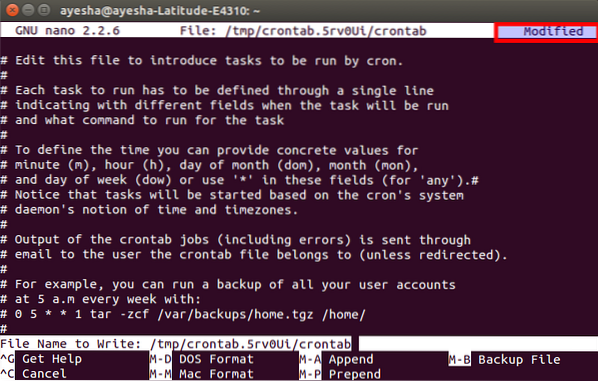
След натискане на enter ще бъдете върнати в обикновения прозорец на нано редактора. Сега, за да излезете от нано редактора, след като запазите файла си, просто натиснете Ctrl + X.
Веднага след като вашият нано редактор се затвори, ще бъдете насочени към оригиналния прозорец на терминала. Тук ще видите съобщението „crontab: инсталиране на нов crontab“, което е индикация, която показва, че вашият crontab файл е бил запазен успешно. Това съобщение е показано на изображението по-долу:
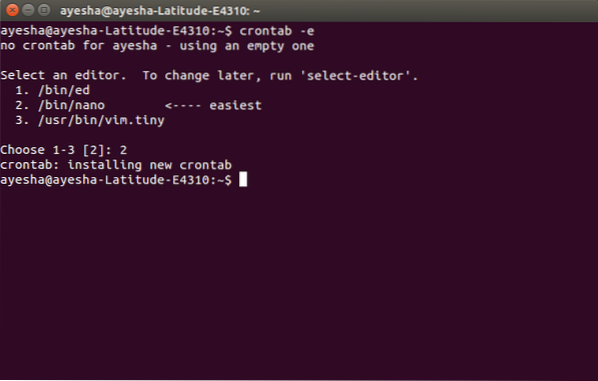
След като приключите с това, сега всички ваши потребителски акаунти ще изпитват резервно копие всяка седмица в 5 часа.м.
Заключение
Чрез метода, обяснен по-горе, можете да планирате всички задачи, свързани със системата, по ваш избор. Тези промени ще бъдат запазени завинаги, докато не промените този файл отново. Този вид автоматизация намалява тежестта на потребителя да прави всичко ръчно. Надявам се тази статия да е била полезна.
 Phenquestions
Phenquestions



